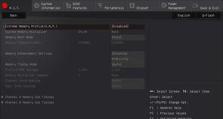Win7系统U盘安装教程(详细步骤、全面解析,让你快速掌握U盘安装Win7的技巧)
随着Win7系统的广泛应用,许多用户希望能够通过U盘安装系统来快速方便地进行系统重装或升级。本文将为大家分享Win7系统U盘安装的详细教程,让您轻松掌握这一技巧,解决系统安装的烦恼。

一、准备工作:获取所需工具和材料
1.确认U盘容量足够:至少需要8GB以上的U盘容量。
2.下载Win7镜像文件:从官方或可信赖的网站下载合适版本的Win7镜像文件,并确保其完整性。
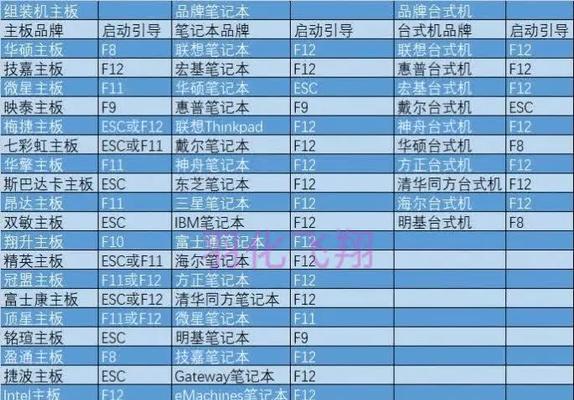
3.下载Windows7USB/DVD下载工具:这是一个微软官方提供的免费工具,用于将Win7镜像文件写入U盘。
4.U盘备份:如果U盘中有重要数据,请先备份,因为安装系统会格式化U盘。
二、制作Win7系统U盘安装盘
1.安装Windows7USB/DVD下载工具:双击下载的工具文件,按照提示进行安装。

2.打开Windows7USB/DVD下载工具:安装完成后,点击桌面或开始菜单的图标打开工具。
3.选择Win7镜像文件:点击“浏览”,找到之前下载的Win7镜像文件,并选择它。
4.选择U盘:在“设备”栏中选择正确的U盘。
5.开始制作:点击“开始复制”按钮,等待制作完成。
三、设置BIOS以从U盘启动
1.重启电脑:将U盘插入计算机的USB口,并重启电脑。
2.进入BIOS设置:在重启过程中,按下计算机制造商指定的键(通常是Delete、F2或F12)进入BIOS设置界面。
3.设置启动顺序:在BIOS设置界面中,找到“Boot”或“启动”选项,将U盘设置为第一启动设备。
4.保存并退出:按下对应的键保存设置并退出BIOS。
四、开始安装Win7系统
1.重启电脑:保存并退出BIOS后,计算机将自动重启。
2.安装界面:在重启过程中,按照屏幕提示,选择语言、时间和货币格式等相关设置。
3.安装方式:选择“安装Windows”选项,并点击“下一步”继续。
4.接受许可协议:阅读并接受许可协议,点击“下一步”。
5.选择安装类型:选择“自定义”选项,以进行自定义的安装设置。
6.磁盘分区:根据需求,选择磁盘进行分区设置,点击“下一步”。
7.开始安装:等待安装程序自动完成系统文件的复制和安装过程。
8.重启计算机:安装完成后,计算机将自动重启。
五、系统设置和个性化
1.填写用户名和密码:在首次启动时,根据提示填写用户名和密码等相关信息。
2.更新系统:连接互联网后,系统会自动检测并下载最新的更新补丁,确保系统安全性和稳定性。
3.驱动程序安装:根据硬件设备情况,手动安装缺失的驱动程序。
4.个性化设置:根据个人喜好,调整桌面壁纸、音量等系统设置。
六、后续操作
1.安装常用软件:根据需求,安装常用的办公软件、浏览器等程序。
2.数据恢复:如有需要,将之前备份的数据复制回计算机。
3.安全防护:安装杀毒软件和防火墙,确保系统安全。
4.设置系统备份:定期进行系统备份,以应对突发情况。
通过本文详细的Win7系统U盘安装教程,相信大家已经了解到了安装过程的每一个步骤。U盘安装Win7系统不仅快速方便,还能节省光盘资源,并且在遇到系统问题时能够快速恢复或升级系统。希望本教程对您有所帮助,祝您安装成功!